Die Speicherkapazität von Kameras, SD-Karten und Mobiltelefonen ist begrenzt. Diese Geräte eignen sich zwar gut zur kurzzeitigen Speicherung von Fotos, doch diese müssen früher oder später entfernt werden. Es geht dabei nicht nur um den verfügbaren Speicherplatz. Es ist wichtig, Ihre Fotos und Videos auf einem externen Datenträger zu sichern, wo sie geschützt sind. Windows 10 bietet eine sehr praktische Importfunktion. Wenn Sie ein Gerät wie ein Smartphone oder eine SD-Karte anschließen, erkennt das Betriebssystem dies und fragt, ob die Daten importiert werden sollen. Wenn diese automatische Funktion deaktiviert wurde, wird die Importaufforderung nicht mehr angezeigt. Dennoch können Sie weiterhin problemlos Bilder und Videos von einer Kamera, SD-Karte oder einem Telefon in Windows 10 importieren.
Gerät verbinden
Das Anschließen eines iPhones oder Einlegen einer SD-Karte ist in der Regel unkompliziert. Komplizierter kann es werden, wenn Sie ein Android-Smartphone oder eine Kamera anschließen.
Wenn Sie ein Android-Gerät verbinden, stellen Sie sicher, dass es als MTP-Gerät erkannt wird. Wenn Sie es im reinen Lademodus anschließen, ist ein Import von Bildern und Videos nicht möglich. Falls Ihre Android-Einstellungen keine MTP-Verbindungsoption anbieten, wählen Sie die Option zur Dateiübertragung.
Ihre Kamera kann ähnliche Optionen haben oder auch nicht. Verbinden Sie die Kamera und überprüfen Sie, ob Windows sie erkennt und Sie die Fotos auf der Kamera im Datei-Explorer sehen können.
Beim erstmaligen Anschließen eines Geräts kann es notwendig sein, dass Windows zusätzliche Treiber installiert.
Bilder und Videos in Windows 10 importieren – Autoplay-Option
Wie bereits erwähnt, ist der Import von Fotos und Videos eine Autoplay-Aktion, die Sie für Ihr Gerät festlegen können. Diese Funktion ist jedoch nicht immer ideal, besonders wenn Sie ein Smartphone anschließen. Beispielsweise verbinden Sie Ihr Android-Smartphone womöglich nur zum Aufladen oder Ihr iPhone zum Erstellen eines Backups. In diesen Fällen ist es ärgerlich, wenn Windows 10 jedes Mal automatisch Fotos und Videos importiert. Die Autoplay-Option ist hingegen für Kameras oder SD-Karten mit ausschließlich Foto- und Videodateien sinnvoll. Selbst wenn Sie diese Option deaktiviert oder eine andere ausgewählt haben, können Sie weiterhin Bilder und Videos in Windows 10 importieren.
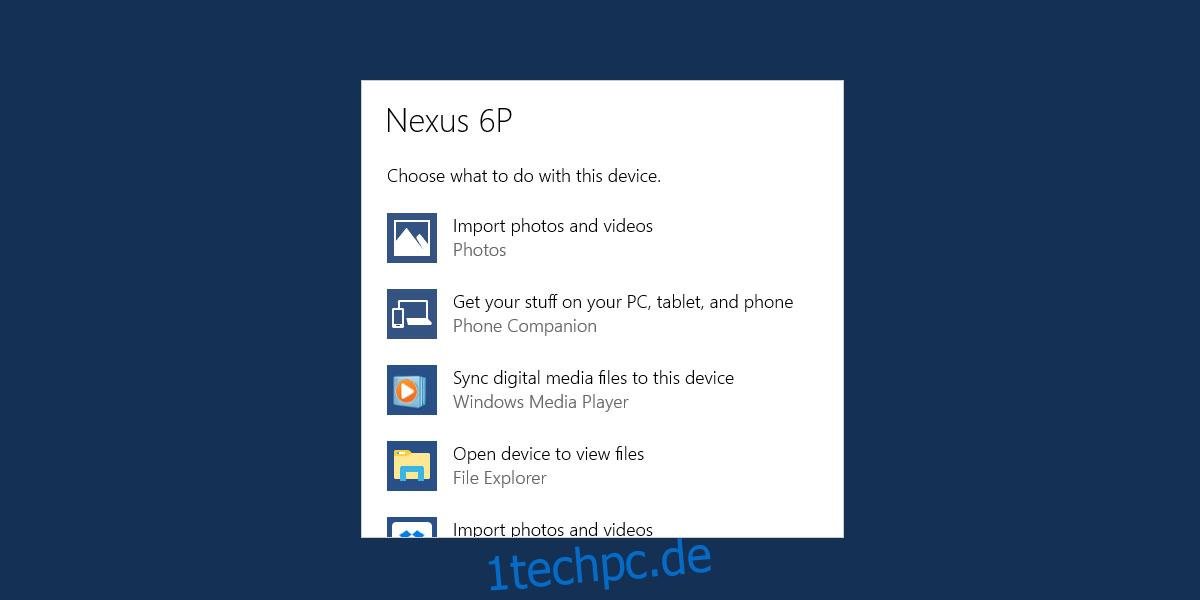
Bilder und Videos in Windows 10 importieren – Datei-Explorer
Schließen Sie Ihr Gerät an und warten Sie, bis es im Datei-Explorer erscheint. Vergewissern Sie sich, dass Sie die Fotos und Videos auf Ihrem Gerät im Datei-Explorer anzeigen können.
Klicken Sie mit der rechten Maustaste auf das Gerät und wählen Sie im Kontextmenü die Option „Fotos und Videos importieren“.
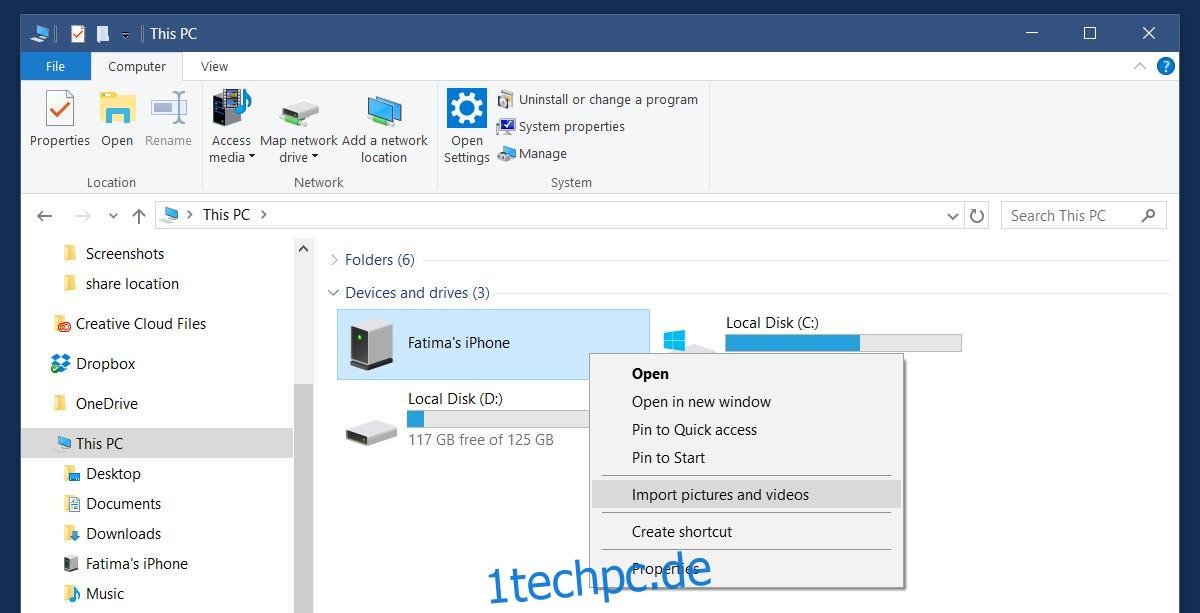
Windows durchsucht nun das Gerät nach Fotos und Videos. Dieser Vorgang kann, abhängig von der Datenmenge auf Ihrem Gerät, einige Zeit in Anspruch nehmen.
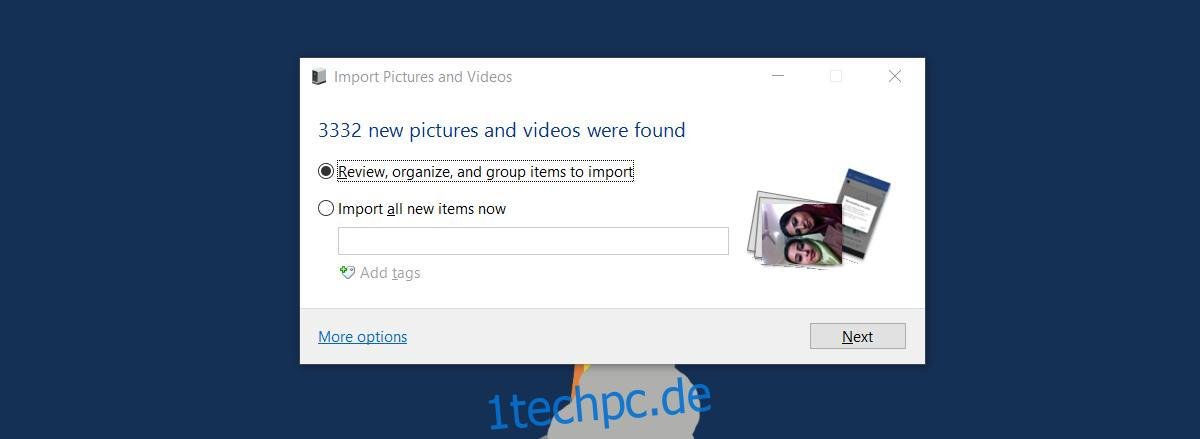
Windows schlägt vor, die gefundenen Dateien zu organisieren und zu gruppieren. Wenn Sie dies überspringen und nur die neuen Dateien seit dem letzten Import importieren möchten, wählen Sie „Alle neuen Elemente jetzt importieren“. Sie haben außerdem die Möglichkeit, den neuen Elementen Tags hinzuzufügen.
Beim Importieren von Fotos und Videos können Sie den Speicherort der Dateien wählen. Klicken Sie auf „Weitere Optionen“, um das Importziel festzulegen. Sie können einen anderen Speicherort für Fotos und Videos wählen. Die Dateien werden in Ordnern gespeichert, die nach dem Importdatum und dem Bildnamen benannt sind. Sie können auch eine individuelle Namenskonvention festlegen.

Das ist schon alles.